Не могу войти в личный кабинет ип через мобильное приложение
Чтобы стать самозанятым, достаточно иметь смартфон. Не придется идти в налоговую инспекцию, писать заявление и что-то платить. Для самозанятых работает мобильное приложение «Мой налог». Оно нужно тем, кто хочет и может использовать новый спецрежим «Налог на профессиональный доход».
Если вы еще не знаете, что это такое, почитайте наши статьи:
Закон о налоге на профессиональный доход вступил в силу 1 января 2019 года. Чтобы платить налог по льготным ставкам и работать без кассы, положено зарегистрироваться — для этого и нужны приложение «Мой налог» и личный кабинет самозанятого. Вот самая подробная инструкция, как всем этим пользоваться.
Применять новый спецрежим «Налог на профессиональный доход» смогут только те, кто подаст заявление через приложение или веб-кабинет и получит подтверждение от налоговой. Никаких бумаг заполнять и относить в налоговую не нужно, все только через интернет.
Вот как зарегистрироваться через приложение «Мой налог».
Скачайте мобильное приложение. Оно доступно в Эпсторе и Гугл-плее. Не попадитесь мошенникам: в интернете уже есть приложения-подделки. Вот правильные ссылки от ФНС:
Выберите способ регистрации. Их два — по паспорту и через личный кабинет налогоплательщика. Для регистрации по паспорту нужен разворот вашего паспорта с фотографией и работающая камера на телефоне. Для регистрации через личный кабинет — ИНН и пароль, который дают в налоговой и который вы вводите для проверки имущественных налогов.
Укажите номер телефона. В ответ придет код подтверждения. То есть телефон должен быть реальный и к нему нужен доступ. Без кода номер не подтвердят и регистрации не будет.
Выберите регион. Налог на профессиональный доход действует только в четырех регионах: Москве, Московской и Калужской областях, Татарстане. Здесь учитывается не место жительства, а место ведения деятельности. Можно жить в Орле, а работать в Москве. Вы сами решаете, какой регион выбрать, но он должен быть только один.
Если пароля от личного кабинета у вас нет, а в налоговую за ним идти не хочется, можно зарегистрироваться по паспорту. Понадобится разворот с фотографией.
Вводить данные не придется, приложение будет само сканировать документы и заполнять заявление Наведите камеру на разворот с фотографией, чтобы все читалось Сделайте селфи без шапки и очков и моргните в камеру. Сейчас ваше фото будут сверять с паспортом. Если фото не распознают, нужно все повторить. Иногда фотографироваться нужно три раза — наберитесь терпенияПодтвердите регистрацию. Если вы согласны, то сейчас станете самозанятым. По крайней мере, получите доступ к функциям приложения: сможете отправлять чеки и следить за начислениями налога.
Вы в одном шаге от легальной работы без кассы и деклараций. Можно ничего не подтверждать, тогда и регистрации не будетЕще нужно ввести пин для доступа. Дальше настраивайте вход по отпечатку пальца или фейс-айди — в зависимости от телефона. Но на работу приложения это уже не влияет.
Еще в приложении можно зарегистрироваться по учетной записи на госуслугах.
Рассказываем, что делать в разных ситуациях, когда нельзя применять и как застраховаться от ошибокЧерез веб-кабинет можно зарегистрироваться только по ИНН и паролю. По паспорту нельзя. Зато этот вариант подходит тем, у кого нет смартфона или кто не хочет скачивать приложение. Личный кабинет для спецрежима «Налог на профессиональный доход» доступен со стационарного компьютера, даже если у вас кнопочный телефон. Приложение «Мой налог» тут не пригодится.
При регистрации через сайт тоже нужно подтвердить номер телефона и выбрать регион.
Можно зарегистрироваться через приложение, а чеки отправлять через сайт — и наоборот. Когда вы стали самозанятым, то можно пользоваться любым сервисом. Информация о доходах тоже доступна везде.
В веб-кабинете доступна и регистрация по паролю от госуслуг. Если есть подтвержденная учетная запись, можно использовать ее для входа в личный кабинет. Но здесь нужно быть очень внимательным: при первой же авторизации таким способом произойдет автоматическая постановка на учет в качестве самозанятого.
В веб-кабинете самозанятого все то же самое, что и в приложенииНа каждое поступление от клиентов нужно сформировать чек. Как вы получили деньги, не имеет значения. На счет в банке, наличными или на карту — это ваше дело. Чек вы формируете сами.
Если вы работаете на сайте ФНС с одного ПК с несколькими учётными записями (сертификатами), при каждой смене учётной записи необходимо чистить SSL (Сервис — Свойства браузера — Содержание — Очистить SSL).
1. Пройдите диагностику и выполните рекомендуемые действия.
2. Если электронная подпись установлена на носитель Рутокен ЭЦП 2.0, воспользуйтесь инструкцией и установите Рутокен.Коннект (см. Поддерживаемые браузеры).
4. Проверьте работу в браузерах:
— Спутник
Примечание: после запуска скачанного установочного файла перейдите в раздел «Настройки» и уберите галку с пункта «Установить КриптоПро CSP для поддержки защищенных каналов на основе ГОСТ шифрования и цифровой подписи».
— Яндекс.Браузер
После установки браузера зайдите в его настройки и включите поддержку ГОСТ-шифрования («Настройки» — «Системные» — «Сеть»):
6. Запустите программу КриптоПро CSP с правами администратора. Перейдите на вкладку «Настройки TLS» и снимите галочку «Не использовать устаревшие cipher suite-ы». После изменения данной настройки нужно обязательно перезагрузить компьютер.

7. После перезагрузки компьютера поставьте галочку «Не использовать устаревшие cipher suite-ы» в настройках КриптоПро CSP на вкладке «Настройки TLS», не соглашайтесь с предложением о перезагрузке.
9. Если на компьютере установлены другие СКЗИ (VipNet CSP, Континент-АП, Агава и др.), удалите их или перейдите на другое рабочее место. Корректная работа с несколькими криптопровайдерами на одном ПК не гарантируется.
При работе в ЛК физического лица появляется окно (не окно КриптоПро) с требованием ввести пароль, но при этом пароля на контейнере нет или стандартный пин-код от токена не подходит.
1. Войдите в Личный кабинет Физического лица.
2. Откройте страницу «Главная» — «Профиль» — «Получить электронную подпись».
3. Если на открывшейся странице выбрана ЭП — удалите подпись и зарегистрируйте КЭП заново.
При регистрации Юридического лица появляется ошибка «У Вас отсутствуют полномочия действовать от лица организации без доверенности».
Для управляющей компании КЭП должен содержать ФИО руководителя управляющей компании и реквизиты (ИНН, ОГРН) той организации, управление которой осуществляется. Также перед первым входом по сертификату дочерней организации требуется зарегистрировать в ФНС доверенность на руководителя УК.
По вопросам работы на портале и ошибкам, не связанным с настройкой рабочего места и электронной подписью, обратитесь в службу поддержки портала ФНС:
— Телефон: 8 (800) 222-22-22
— Форма обращения в техподдержку ФНС

И вот сегодня читаю новость на сайте ФНС, что доступ в ЛК ИП теперь возможен и со смартфонов.
Разработчики приложения еще весной запустили в паблик две версии:
Устанавливаются они как и любое другое приложение на телефон, думаю, что Вы это делали не раз и не два.
Для входа можно использовать те же логин и пароль, что используете для входа в ЛК ИП на обычном компьютере.
Доступны следующие возможности:
- Просмотр сведений из ЕГРИП;
- Получение выписки из ЕГРИП (в электронном виде);
- Информация о вашей системе налогообложения (не раз и не два сталкивался с тем, когда ИП не в курсе на какой он системе работает);
- Просмотр долгов и переплат по налогам и взносам;
- Просмотр сведений о своих кассах;
- Направление обращений в налоговые органы.
Очевидно, что со временем возможностей будет только больше.
Насчет постановки онлайн-кассы с телефона – это ирония, разумеется. Для постановки на учет ККМ придется купить электронную цифровую подпись, установить “КриптоПро” и так далее, о чем писал вот здесь:
Мне особенно вот этот экран понравился =)
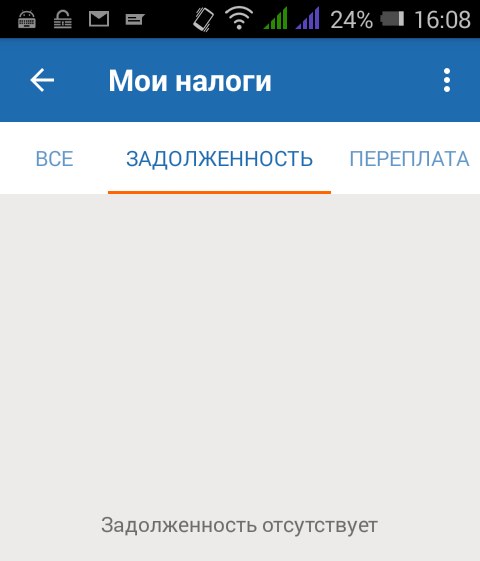
Также советую прочитать:
Не забудьте подписаться на новые статьи для ИП!
И Вы будете первыми узнавать о новых законах и важных изменениях:

Я создал этот сайт для всех, кто хочет открыть свое дело в качестве ИП, но не знает с чего начать. И постараюсь рассказать о сложных вещах максимально простым и понятным языком.
Будьте в курсе изменений!
Нажимая на кнопку "Подписаться!", Вы даете согласие на рассылку , обработку своих персональных данных и соглашаетесь с политикой конфиденциальности .

5 комментариев к ““Личный кабинет ИП” стал доступен с телефона. Но кассу на учет таким способом не поставите)”
Добрый день, Павел!
Если деятельности коммерческой у ИП нет, деньги не принимаете, то нет, не нужно.
Спасибо за ответ.
Спасибо за Ваш сайт. Вся информация очень нужная и полезная. :)

Личный кабинет налогоплательщика — это информационный ресурс, который размещен на официальном сайте ФНС России, и предназначен для реализации налогоплательщиками и налоговыми органами своих прав и обязанностей, установленных НК РФ.
Личный кабинет налогоплательщика позволяет:
- получать актуальную информацию об объектах имущества и транспортных средствах, о суммах начисленных и уплаченных налоговых платежей, о наличии переплат, о задолженности по налогам перед бюджетом;
- контролировать состояние расчетов с бюджетом;
- получать и распечатывать налоговые уведомления и квитанции на уплату налоговых платежей;
- оплачивать налоговую задолженность и налоговые платежи через банки – партнеры ФНС России;
- скачивать программы для заполнения декларации по налогу на доходы физических лиц по форме № 3-НДФЛ, заполнять декларацию по форме № 3-НДФЛ в режиме онлайн, направлять в налоговую инспекцию декларацию по форме № 3-НДФЛ в электронном виде, подписанную электронной подписью налогоплательщика;
- отслеживать статус камеральной проверки налоговых деклараций по форме № 3-НДФЛ;
- обращаться в налоговые органы без личного визита в налоговую инспекцию.
Ошибка на шаге «Проверка защищенного соединения с сервером Личного кабинета индивидуального предпринимателя»
У большинства пользователей возникает ошибка на последнем шаге «Проверка защищенного соединения с сервером Личного кабинета индивидуального предпринимателя». Без проверки данного шага нельзя войти в личный кабинет налогоплательщика.

Давайте рассмотрим варианты для решения проблемы проверки на последнем шаге.
Дата и время компьютера
Дата и время компьютера должны быть синхронизированы с одним из серверов точного времени. Синхронизация делается в настройках даты и времени вашего компьютера.
Антивирус
Настройка браузера
В свойствах Internet Explorer необходимо проверить включены или нет протоколы SSL 3.0, TLS 1.0, TLS 1.1 и TLS 1.2. Если есть протокол SSL 2.0, то его необходимо выключить.


Настройка КриптоПро
Проблема может возникать из-за неправильных настроек КриптоПро. Необходимо на вкладке «Настройки TLS» снять галочку у «Не использовать устаревшие cipher suite».

Обновление КриптоПро
Для работы с личным кабинетом налогоплательщика необходима версия КриптоПро не ниже 3.6.7777. Рекомендую обновиться до последней версии. Актуальные версии КриптоПро можно найти на официальном сайте КриптоПро. Для Windows 10 лучше всего использовать КриптоПро 5.0.
Читайте также:


